惠普EliteBook 840 G5筆記如何本安裝win7系統 本安裝win7系統步驟介紹
惠普EliteBook840 G5 一直引領著業內對于商務筆記本的定義認知。僅17.9mm的機身厚度和1.48Kg的重量纖薄輕盈,14英寸屏幕不僅帶來極佳的觀感,也同時減小了機身整體尺寸更加便于攜帶。那這么款惠普EliteBook840 G5 筆記本如何一鍵u盤安裝win7系統呢?下面就讓我們一起來看看惠普EliteBook840 G5 安裝win7系統的操作方法。

安裝方法:
1、首先將u盤制作成u盤啟動盤,接著前往相關網站下載win7系統存到u盤啟動盤,重啟電腦等待出現開機畫面按下啟動快捷鍵,選擇u盤啟動進入到大白菜主菜單,選取【02】大白菜win8 pe標準版(新機器)選項,按下回車鍵確認,如下圖所示:

2、在pe裝機工具中選擇win7鏡像放在c盤中,點擊確定,如下圖所示:
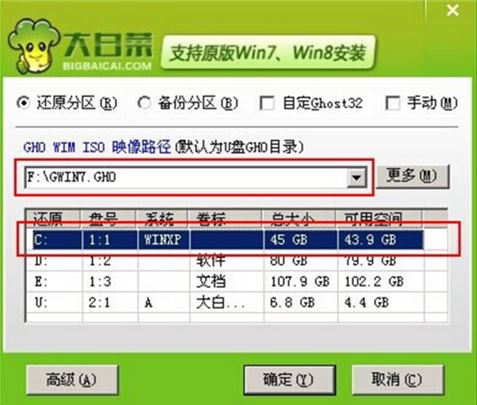
3、此時在彈出的提示窗口直接點擊確定按鈕,如下圖所示:
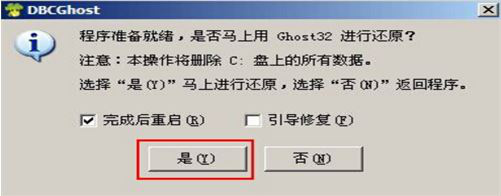
4、隨后安裝工具開始工作,我們需要耐心等待幾分鐘, 如下圖所示:
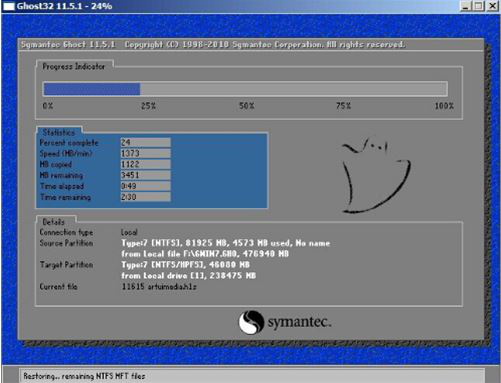
5、完成后,彈跳出的提示框會提示是否立即重啟,這個時候我們直接點擊立即重啟就即可。

6、此時就可以拔除u盤了,重啟系統開始進行安裝,我們無需進行操作,等待安裝完成即可。
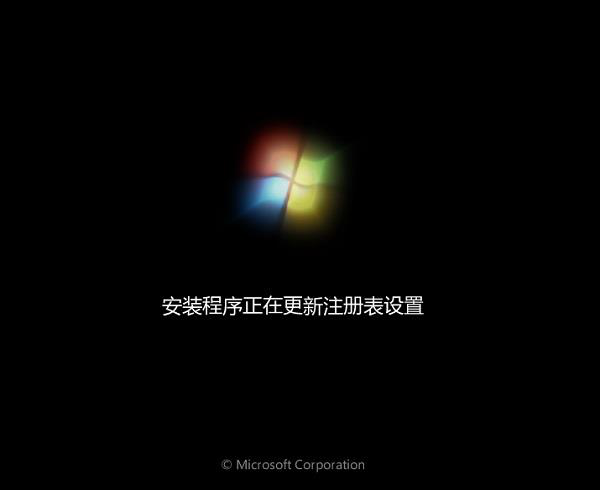
win7相關攻略推薦:
win7如何將系統還原功能開啟 具體操作步驟
win7系統網頁打不開怎么辦 win7系統網頁總是卡怎么解決
win7電腦將本地磁盤驅動器隱藏具體操作流程
以上就是惠普EliteBook840 G5 筆記本如何一鍵u盤安裝win7系統操作方法,如果惠普EliteBook840 G5 的用戶想要安裝win7系統,可以根據上述操作步驟進行安裝。
相關文章:
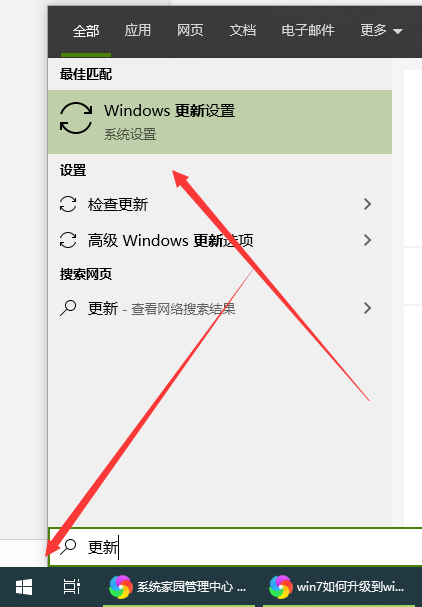
 網公網安備
網公網安備